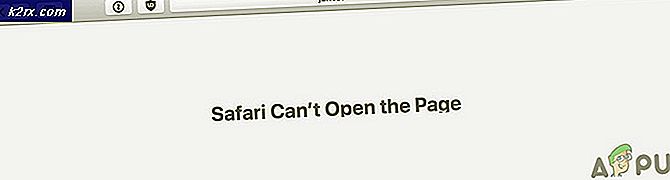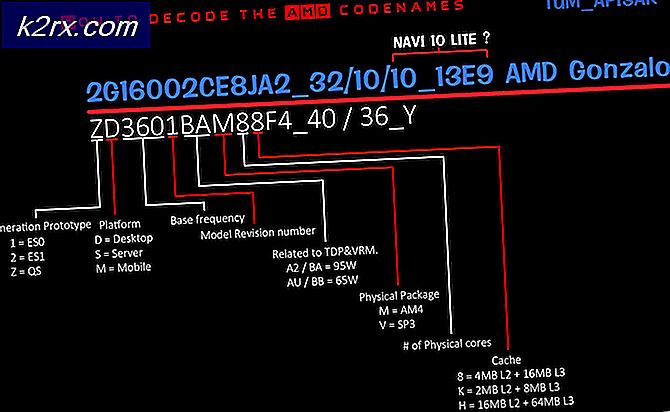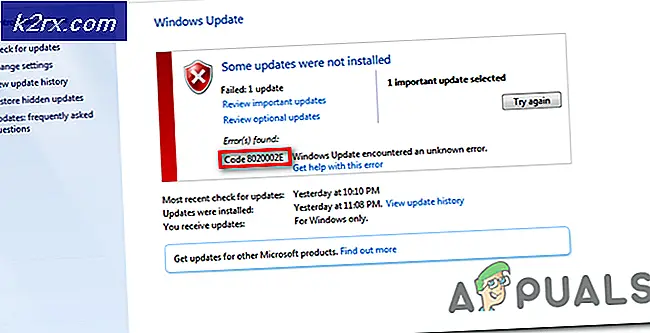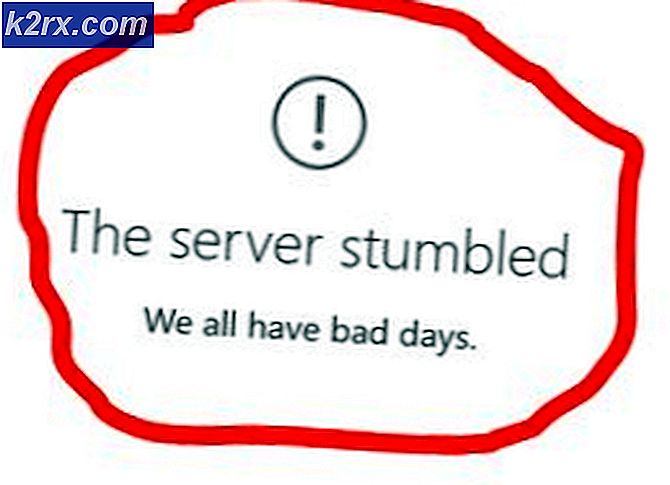Hur fixar jag Elder Scrolls Online Error 1005?
ESO-felet 1005 kan orsakas av tillståndsproblem i startprogrammet och installationsmapparna i spelet. Det kan också orsakas av antivirusprogrammet genom att blockera åtkomst till spelet. Dessutom en skadad installation av Visual C ++ kan också orsaka det problem du stöter på.
En användare kommer att stöta på följande meddelande och kan inte spela spelet:
Här är några snabba steg för att felsöka problemet innan du fortsätter med de tekniska lösningarna:
- Kolla efter underhåll på en Twitter-sida.
- Omstart ditt system.
- Rensa starta Windows för att kontrollera om någon annan applikation / tjänst skapar problemet.
- Uppdatering dina Windows- och systemdrivrutiner.
- Se till att ombud och automatiskt konfigurationsskript är inaktiverade.
Lösning 1: Kör ESO Launcher som administratör
Som ESO-felmeddelandet föreslår, kan problemet bero på startprogrammet. Varje spel kräver administratörsbehörighet för att kunna köras ordentligt i ett system utan avbrott eller på grund av UAC-begränsningar. I så fall kan det lösa problemet att öppna ESO-startprogrammet med administrativa behörigheter.
- På skrivbordet på ditt system (eller på installationsplatsen för startprogrammet), Högerklicka de Launcher ikon.
- Välj sedan “snabbmeny”Kör som administratör”Och kontrollera om spelet fungerar bra.
Lösning 2: Inaktivera ditt antivirus och brandvägg tillfälligt
Antivirusprogram (särskilt MacAfee) är kända för att blockera spelet från att spelas. De markerar spelet som ett falskt positivt vilket i sin tur blockerar spelets tillgång till väsentliga systemresurser. Problemet kan lösas antingen genom att lägga till undantag för startfilerna och spelfiler / mappar eller genom att inaktivera ditt säkerhetsprogram.
Varning: Fortsätt på egen risk eftersom att ändra inställningar för ditt antivirus / brandvägg eller inaktivera det kan göra ditt system mer sårbart för hot som virus, trojaner etc.
- Du kan inaktivera ditt antivirusprogram eller stänga av brandväggen
- Eller så kan du välja lägg till undantag (glöm inte att lägga till undantagslistan för realtidsskanning av din AV / brandvägg) för följande filer:
Bethesda.net launcher: C: \ Program Files (x86) \ ZenimaxOnline \ Launcher ESO.exe: C: \ Program Files (x86) \ ZenimaxOnline \ The Elder Scrolls Online \ game \ client \ eso.exe Eso64.exe: C: \ Program Files (x86) \ ZenimaxOnline \ The Elder Scrolls Online \ game \ client \ eso64.exe Steam.exe: C: \ Program Files (x86) \ Steam \ steam.exe
- Följande mappar borde också vara uteslutna:
C: \ Program Files (x86) \ Zenimax Online \ C: \ Program Files (x86) \ Zenimax Online \ The Elder Scrolls Online \ C: \ Program Files (x86) \ Steam \ C: \ Users \
\ Mina dokument \ Elder rullar online \ och undermappar - Starta sedan startprogrammet / spelet med administrativa behörigheter för att kontrollera om det fungerar bra.
Lösning 3: Reparera spelet
Många faktorer kan orsaka att spelfilerna blir korrupta. Detta inträffar vanligtvis på grund av en ofullständig uppdatering av spelet. Om dina spelfiler är korrupta kan du inte starta och spela upp den utan en handfull fel. I så fall kan det lösa problemet att reparera spelfilerna.
- Omstart ditt system.
- Öppna ESO Launcher som en administratör. Om du använder flera ESO-klienter, se till att markera den rätta genom att klicka på den.
- Vänta för att startprogrammet laddas helt.
- Öppna sedan Spelalternativ rullgardinsmenyn och klicka på Reparera.
- När du blir ombedd, låt startprogrammet skanna alla spelfiler.
- Det kan ta tid, så vänta för att slutföra reparationsprocessen.
- Sedan utgång startprogrammet och starta om ditt system.
- Vid omstart, öppna startprogrammet / spelet med administrativa behörigheter och kontrollera om det är klart av felet.
Lösning 4: Ändra ESO-mappnamnet
ESO-klienten använder olika mappnamn för megaservers i EU och NA. Om namnet på mappen inte överensstämmer med spelets region, kan du stöta på det fel som diskuteras. I så fall kan du byta namn på mappen enligt spelets region kan lösa problemet.
- Sluta startprogrammet / spelet.
- Öppna din Utforskaren och navigera till ESO-mappen i Mina dokument:
C: \ Användare \
\ Mina dokument \ Elder rullar online \ - Till exempel om du är spelar i EU, hitta sedan leva mappen och byta namn på den till Liveeu.
- Sedan omstart ditt system.
- Nu lansera spelet och kontrollera om det är klart av ESO-felet 1005.
Lösning 5: Ändra spelmappens behörigheter
Om användarkontot som används för att spela spelet har behörighetsproblem för att få tillgång till spelkatalogens installation, kan du stöta på felet 1005. I så fall kan det att göra användarens ägare till spelets mapp lösa problemet.
- Sluta startprogrammet / spelet.
- Öppna din Utforskaren och navigera till spelets installationskatalog är det vanligtvis:
C: \ Program Files (x86) \ ZenimaxOnline \
- Nu Högerklicka på The Elder Scrolls Online och klicka på Egenskaper.
- Navigera sedan till säkerhet och klicka på Avancerad.
- Klicka nu på Förändra framför Ägare.
- Klicka nu på Avancerad och då Hitta nu.
- Nu välj ditt användarnamn i sökresultaten längst ner i fönstret och klicka OK.
- Återigen, i behörighetsfönstret, klicka på OK.
- Klicka sedan på kryssrutan för Byt ut ägaren på underbehållare och objekt.
- Klicka nu OK när Windows säkerhetsvarning visas.
- Sedan omstart ditt system.
- Nu lansera spelet och kontrollera om det fungerar bra.
Lösning 6: Starta om i felsäkert läge och ta bort spelets exe-filer
Som felmeddelandet antyder kunde startaren inte komma åt spelets exe. Om startprogrammet inte kunde få åtkomst till filerna även med administrativa behörigheter, så finns det maximala chanser att exe-filen i själva spelet är korrupt. I så fall kan du ta bort / byta namn på exe-filen och reparera spelet (för att ladda ner den nya exe-filen).
- Känga ditt system i säkert läge.
- I säkert läge, navigera till spelets installationskatalog. Vanligtvis ligger den på
C: \ Program Files (x86) \ Zenimax Online \ The Elder Scrolls Online \ game \ client
- Nu hitta exe-filen (eso64.exe / eso.exe) och radera det (om du vill spela säkert, byt namn på exe-filen).
- Nu känga ditt system i normalt läge.
- När systemet har slagits på, börja reparera spelet som nämns i lösning 3.
- Efter reparation och omstart av systemet, Lägg till exe in i undantagslista av ditt AV-program (diskuteras i lösning 2).
- Nu öppna startprogrammet med administrativa behörigheter och kontrollera om det är klart av felet.
Lösning 7: Ta bort spelets tillägg
ESO stöder olika typer av tillägg för att förbättra användarupplevelsen. Om något av dessa tillägg har skadats kan det orsaka ESO-felet du stöter på. I så fall kan borttagning av dessa tillägg lösa problemet. Vi kommer att diskutera processen för Windows.
- Sluta startprogrammet / spelet.
- Öppna Utforskaren och navigera till
C: \ Användare \
\ Mina dokument \ Elder rullar online \ - Nu öppna de leva eller Liveeu mapp.
- Öppna sedan Tillägg mapp och radera allt innehåll.
- Öppna nu “SavedVariables”-Mappen och ta bort allt innehåll.
- Radera sedan AddOnSettings.txt-fil. Om du vill spela säkert kan du byta namn på dessa mappar / filer.
- Nu omstart ditt system.
- Vid omstart, lansera spelet och kontrollera om det fungerar bra.
Lösning 8: Reparera din C ++ - installation
ESO kräver Visual C ++ Redistributable för Visual Studio 2015 (vcredist_x64_2015.exe och vcredist_x86_2015.exe) för att fungera. Om C ++ - installationen inte finns eller är ofullständig kan du stöta på felet som diskuteras. I så fall kan det lösa problemet att reparera Visual C ++ - installationen.
- Sluta startprogrammet / spelet och alla relaterade processer via Aktivitetshanteraren.
- Tryck Windows -tangenten och skriv i Windows-sökrutan Kontrollpanel. Klicka sedan på i sökresultaten Kontrollpanel.
- Klicka sedan på Avinstallera ett program.
- I listan över installerade applikationer högerklickar du på din C ++ installation och klicka på Reparera.
- Sedan Följ anvisningarna på skärmen för att slutföra reparationsprocessen.
- Efter reparation, omstart ditt system.
- Vid omstart, lansera spelet och kontrollera om det fungerar bra.
- Om inte, då avinstallera de Visual C ++ installation.
- Nu ladda ner och Installera Visual C ++ kan omfördelas för Visual Studio 2015.
- Sedan lansera ditt spel och kontrollera om spelet är felfritt.
Lösning 9: Ta bort speldatamappen
De nya korrigeringsfilerna laddas ner i programdatamappen i spelets installationskatalog. Om den nyligen nedladdade korrigeringsfilen är korrupt kan du möta det aktuella ESO-felet. I så fall kan det vara problem att ta bort programdatamappen.
- Utgång ESO Launcher.
- Öppna nu Utforskaren och navigera till Programdatamapp i spelets installationskatalog. Vanligtvis är det
C: \ Program Files (x86) \ Zenimax Online \ Launcher \ ProgramData
- Sedan radera detta Programdata mapp.
- Återigen, i launcher mapp, hitta filerna “host.developer.Xlog”Där X representerar ett tal. Radera alla sådana filer bortsett från den utan ett nummer dvs. host.developer.log.
- Nu omstart ditt system.
- Vid omstart, öppna bärraketten. Nu ska startprogrammet visa "Skapar nedladdning”.
- Efter nedladdningen, kolla upp om spelet är klart av felet.
Lösning 10: Starta spelet från installationskatalogen
Om startprogrammet inte kunde hitta exe-filen i spelet (vilket orsakar felet 1005) kan det lösa problemet att starta spelet direkt från spelet.
- Sluta startprogrammet / spelet.
- Öppna Utforskaren och navigera till installationskatalogen för ditt spel, vanligtvis är det:
C: \ Program Files (x86) \ Zenimax Online \ The Elder Scrolls Online \ game \ client
- I klientmappen, hitta och Högerklicka på eso.exe eller eso64.exe. Klicka sedan på Kör som administratör.
- Nu kolla upp om spelet har börjat fungera bra.
Lösning 11: Avinstallera, ta bort spelmapparna och installera sedan om
ESO-felet 1005 kan orsakas av skadad installation av spelet. I så fall kan det lösa problemet att avinstallera, ta bort relaterade spelmappar och sedan installera om spelet.
- Sluta spelet och startprogrammet.
- Tryck Windows och tryck i sökrutan Kontrollpanel. Klicka sedan på i listan med sökresultat Kontrollpanel.
- Klicka sedan på Avinstallera ett program.
- Nu, i listan över installerade program, Högerklicka på The Elder Scrolls Online och klicka sedan på avinstallera.
- Följ anvisningarna på skärmen för att slutföra avinstallationsprocessen.
- Nu omstart ditt system.
- Öppna Utforskaren och navigera till spelets installationskatalog. Vanligtvis är det:
C: \ Program Files (x86) \ ZenimaxOnline \
Radera alla filer / mappar här.
- Nu navigera till mappen
C: \ Användare \
\Mina dokument\ och radera de Elder Scrolls Online här.
- Kör sedan diskrensningsverktyget för att ta bort eventuella rester av spelet.
- Starta om ditt system.
- Ladda sedan ner och installera spelet.
- När installationen är klar startar du spelet.
Om du fortfarande har problem kan du överföra den uppdaterade filen av spelet från en fungerande och pålitlig dator.
Dessutom kan du återställa din dator för att bli av med ESO-felet. Det är dock en bra idé att kontakta support innan du återställer datorn.